Benachrichtigungen in Android anpassen
- Smartphone-Benachrichtigungen managen: So geht's
- Benachrichtigungen auf iPhone und iPad anpassen
- Benachrichtigungen in Android anpassen
- Smartphone-Benachrichtigungen: Profi-Tipps
Das Benachrichtigungs-Management von Android liegt nahezu auf Augenhöhe mit iOS – mit einem großen Unterschied.Opt-In oder Opt-Out? Das sind grundlegend unterschiedliche Philosophien, die auch in der Herangehensweise der beiden großen Smartphone-Betriebssysteme an das Thema „Push Notification...
Das Benachrichtigungs-Management von Android liegt nahezu auf Augenhöhe mit iOS – mit einem großen Unterschied.
Opt-In oder Opt-Out? Das sind grundlegend unterschiedliche Philosophien, die auch in der Herangehensweise der beiden großen Smartphone-Betriebssysteme an das Thema „Push Notification“ deutlich werden: Android-Nutzer werden nicht höflich gefragt, ob sie Benachrichtigungen erhalten möchten – dieses Recht bekommen Apps bei der Installation vielmehr automatisch, und der Nutzer muss es im Zweifel wieder entziehen (Opt-Out).
Dazu begibt man sich in die Systemeinstellungen und wählt das Menü „Ton & Benachrichtigungen“ aus. Hier gibt es eine Option namens „App-Benachrichtigungen“, die zu einer Liste derjenigen installierten Apps führt, welche technisch in der Lage sind, Benachrichtigungen zu versenden. Über das Kontextmenü lassen sich auch die standardmäßig ausgeblendeten System-Apps einblenden.
Prioritäten
Sobald man eine der Apps in der Liste ausgewählt hat, erscheint das eigentliche Menü zum Management von Benachrichtigungen: Hier lässt sich festlegen, ob die App überhaupt Benachrichtigungen versenden darf, ob diese Meldungen priorisiert werden sollen und ob die App das Recht haben soll, durch kurzes Einblenden im laufenden Betrieb – zusätzlich zum Tonsignal – auf sich aufmerksam zu machen. Mit der Priorisierung lässt sich in den nach wie vor weit verbreiteten Android-Versionen bis unter 7.0 bestimmen, ob die Benachrichtigungen dieser App den Panzer des „Nicht stören“-Modus‘ durchdringen dürfen – das ist etwa bei einer Messenger-App sinnvoll, die man nur für die Familie oder enge Freunde nutzt.
Ab der Android-Version 7.0 aufwärts gibt es mehrere Prioritätsstufen bzw. Kategorien, die eine mit iOS vergleichbare Feinsteuerung erlauben. So lässt sich etwa festlegen, ob Benachrichtigungen ohne Ton, ohne Vibration oder ohne Lichtblitz angezeigt werden.
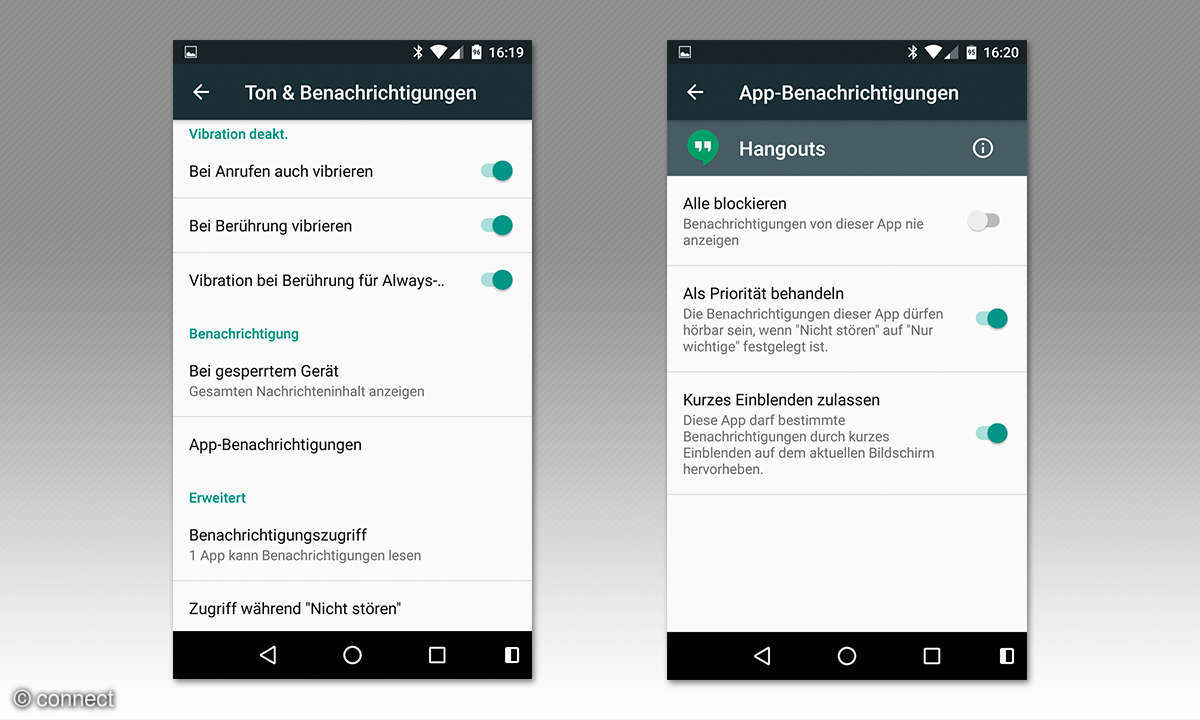
Ruhe und Gelassenheit
Wie bei der Konkurrenz aus Cupertino hat auch das Google-System eine Lösung für alle, die nachts ungestört schlafen oder tagsüber ungestört arbeiten wollen. Die „Nicht stören“-Funktion lässt sich über die Systemeinstellungen konfigurieren, wobei die wichtigsten Handgriffe direkt beim Aktivieren aus der Benachrichtigungsleiste erledigt werden können: Drei verschiedene Stufen stehen zur Wahl, die keine Unterbrechungen bzw. nur bestimmte Unterbrechungen erlauben. Auch die Dauer des „Nicht stören“-Modus lässt sich festlegen – oder mit offenem Ende gestalten.











